
Como fazer recuperação de memória interna Samsung em 2 métodos confiáveis

Por padrão, os arquivos mais importantes, como contatos, mensagens de texto e outros dados, são armazenados no cartão de memória interno da Samsung. Podemos excluir acidentalmente os dados da memória interna ao redefinir nossos telefones para a configuração original, limpar caches , interromper o processo de transferência de arquivos ou em outros cenários. Quando acontece o momento infeliz, como recuperar arquivos excluídos do Samsung Galaxy? Este artigo fornece 2 métodos comprovados para fazer uma recuperação de memória interna Samsung bem-sucedida, incluindo software profissional de recuperação de dados de memória interna móvel Samsung e Samsung Cloud.
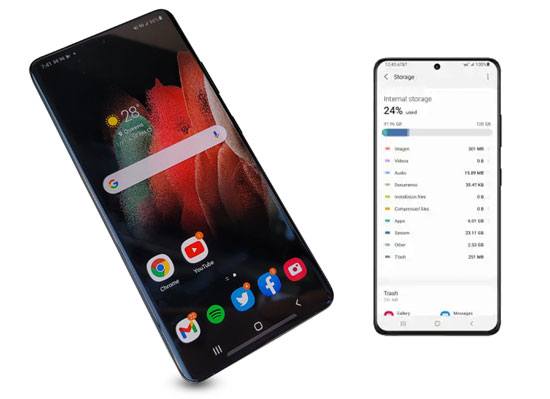
Sim. É possível recuperar arquivos Samsung da memória interna, desde que o dispositivo ainda esteja operacional e acessível.
Quando você acidentalmente exclui algo ou redefine o seu telefone Samsung Galaxy de fábrica , os arquivos não são excluídos permanentemente do seu dispositivo. Em vez disso, eles ainda existem no banco de dados e são rotulados como Substituíveis. Assim que novos dados forem gerados em seu dispositivo, eles substituirão os arquivos excluídos permanentemente.
Isso significa ainda que você deve parar de usar seu dispositivo e desativar a conexão com a Internet antes de fazer a recuperação do armazenamento interno da Samsung. A seguir, você pode encontrar uma ferramenta de recuperação Samsung para recuperar os arquivos excluídos do telefone Samsung.
Memória Interna vs Memória Externa
A memória interna de um telefone é o espaço de armazenamento interno usado para o sistema operacional, aplicativos e dados do usuário, como fotos, vídeos e arquivos. Normalmente é menor, mas mais rápido, e não pode ser substituído ou expandido.
Por outro lado, a memória externa geralmente se refere a um cartão de armazenamento removível (como um cartão microSD) que expande a capacidade de armazenamento do telefone, permitindo aos usuários armazenar mais arquivos, músicas e vídeos. A memória externa pode ser substituída e atualizada, mas sua velocidade de leitura/gravação é geralmente mais lenta.
Suponha que você queira fazer uma recuperação completa de arquivos do Samsung Galaxy. Nada é uma escolha melhor do que Coolmuster Lab.Fone for Android . Com esta ferramenta de recuperação Samsung, você pode visualizar todos os dados digitalizados e recuperá-los da memória interna Android e do cartão SD externo para um computador em minutos.
O que recuperar com Coolmuster Lab.Fone for Android ?
Como posso recuperar dados da memória interna da Samsung?
01 Depois de instalar Coolmuster Lab.Fone for Android em seu computador, abra-o.
02 Conecte seu telefone Samsung ao computador por meio de um cabo USB e certifique-se de ter habilitado a depuração USB. Então, o programa detectará automaticamente o seu dispositivo. Uma vez detectado, você pode ver os tipos de dados que pode recuperar na interface. Toque em "Avançar" e siga as instruções na tela para prosseguir.

03 Agora é hora de escanear seu telefone. Você tem a opção de escolher entre os modos "Verificação rápida" e "Verificação profunda". Depois de fazer sua seleção, clique em "Continuar" para verificar os dados do seu telefone Android .
Nota: Se você não conseguir encontrar os dados desejados para recuperar, faça root no seu dispositivo e tente novamente.

04 Escolha um tipo de dados na janela esquerda, visualize e verifique os itens desejados e clique no botão "Recuperar" no canto inferior direito para recuperar arquivos excluídos da memória interna da Samsung para o computador.

Guia de vídeo
Suponha que você queira recuperar apenas dados informativos, como contatos e mensagens. Nesse caso, você não pode perder Coolmuster Android SMS + Contacts Recovery . Sendo uma versão simplificada do Coolmuster Lab.Fone for Android , este aplicativo concentra-se apenas na recuperação de contatos e textos na memória interna da Samsung.
Se você faz backup regularmente dos dados do Samsung no Samsung Cloud , pode recuperar facilmente os arquivos excluídos do backup do Samsung Cloud.
Veja como recuperar a memória interna da Samsung:
Passo 1. Abra "Configurações" > "Contas e backup" da Samsung > escolha a opção "Restaurar dados" em Samsung Cloud.
Passo 2. Selecione o dispositivo desejado na lista suspensa e o conteúdo que deseja restaurar.
Passo 3. Toque no botão "Restaurar agora".

1. O que devo fazer imediatamente após excluir dados importantes do meu telefone Samsung?
Pare de usar o dispositivo imediatamente para evitar que novos dados substituam os arquivos excluídos. Além disso, desative o Wi-Fi e os dados móveis para evitar atualizações automáticas.
2. Quanto tempo os arquivos excluídos permanecem no armazenamento interno da Samsung?
Os arquivos excluídos permanecem no armazenamento do sistema até serem substituídos por novos dados. Quanto mais cedo você tentar a recuperação, maiores serão as chances de sucesso.
3. O Samsung Cloud faz backup de todos os dados de armazenamento interno?
Não, o Samsung Cloud faz backup principalmente de contatos, mensagens, registros de chamadas, fotos, vídeos e dados de aplicativos. Alguns arquivos, como dados de aplicativos de terceiros, podem não estar incluídos.
Este artigo apresenta 2 maneiras de fazer a recuperação da memória interna do Samsung. Se você for cuidadoso o suficiente, descobrirá que o Samsung Cloud só permite restaurar os dados perdidos da memória interna quando há um arquivo de backup. No entanto, Coolmuster Lab.Fone for Android pode recuperar os arquivos excluídos da memória interna do Samsung Galaxy sem backup.
Além disso, eles também permitem visualizar os dados excluídos e recuperar apenas os itens desejados. Portanto, é altamente recomendável que você experimente o software de recuperação de dados de memória interna de celular Samsung.
Artigos relacionados:
Ferramenta de recuperação Samsung: uma análise crítica de 9 softwares populares
Os 11 principais softwares de recuperação de memória de telefone para Android que você deve conhecer
4 maneiras de recuperar registros de chamadas excluídas na Samsung
Como recuperar mensagens excluídas no Samsung sem computador [resolvido]





